最简单的访问OPC服务器方法
- 格式:doc
- 大小:1.03 MB
- 文档页数:7
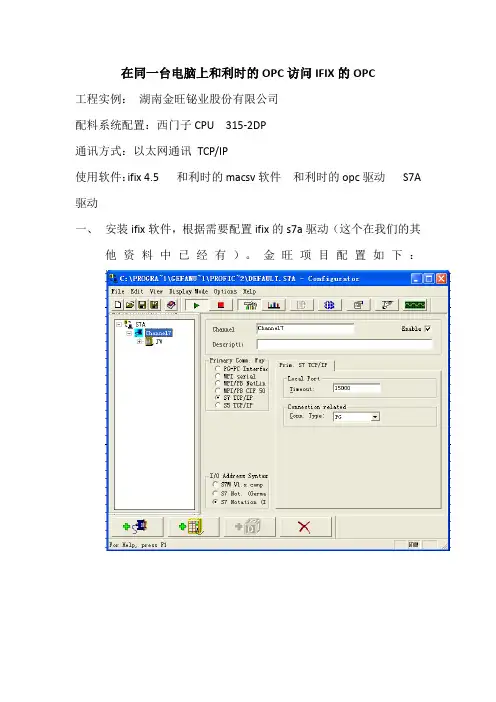
在同一台电脑上和利时的OPC访问IFIX的OPC
工程实例:湖南金旺铋业股份有限公司
配料系统配置:西门子CPU 315-2DP
通讯方式:以太网通讯TCP/IP
使用软件:ifix 4.5 和利时的macsv软件和利时的opc驱动S7A 驱动
一、安装ifix软件,根据需要配置ifix的s7a驱动(这个在我们的其
他资料中已经有)。
金旺项目配置如下:
二、驱动配置好之后在安装和利时的OPC驱动,配置OPC如下:
1.配置与调试2、连接OPC服务器(这时会弹出选择OPC服务
器对话框)如图:
3、刷新列表会出现下面的子项供你选择,
4、选择Intellution.OPCifix.1
5、点击配置与调试----增加标签会出现如下:
6、添加标签变量。
(注意:因为在ifix中变量是以标签名的形式存在所以每个标签名会有很多变量)我们的选择如下:
这样变量就连接成功。
因为和利时的OPC没有成组添加的,所以这些变量要一个一个的加进去。
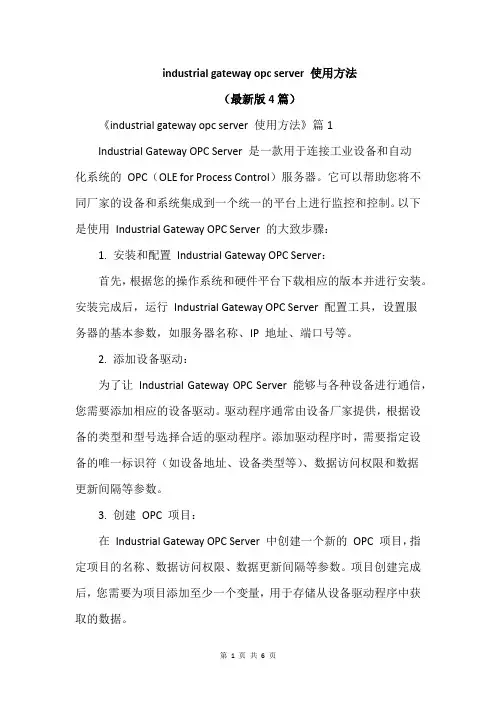
industrial gateway opc server 使用方法(最新版4篇)《industrial gateway opc server 使用方法》篇1Industrial Gateway OPC Server 是一款用于连接工业设备和自动化系统的OPC(OLE for Process Control)服务器。
它可以帮助您将不同厂家的设备和系统集成到一个统一的平台上进行监控和控制。
以下是使用Industrial Gateway OPC Server 的大致步骤:1. 安装和配置Industrial Gateway OPC Server:首先,根据您的操作系统和硬件平台下载相应的版本并进行安装。
安装完成后,运行Industrial Gateway OPC Server 配置工具,设置服务器的基本参数,如服务器名称、IP 地址、端口号等。
2. 添加设备驱动:为了让Industrial Gateway OPC Server 能够与各种设备进行通信,您需要添加相应的设备驱动。
驱动程序通常由设备厂家提供,根据设备的类型和型号选择合适的驱动程序。
添加驱动程序时,需要指定设备的唯一标识符(如设备地址、设备类型等)、数据访问权限和数据更新间隔等参数。
3. 创建OPC 项目:在Industrial Gateway OPC Server 中创建一个新的OPC 项目,指定项目的名称、数据访问权限、数据更新间隔等参数。
项目创建完成后,您需要为项目添加至少一个变量,用于存储从设备驱动程序中获取的数据。
4. 配置客户端:在客户端计算机上安装OPC 客户端软件(如OPC Explorer),并使用客户端软件连接到Industrial Gateway OPC Server。
连接成功后,您可以在客户端软件中浏览和修改OPC 服务器中的数据变量。
5. 测试和运行:在完成上述步骤后,您可以先在测试模式下运行Industrial Gateway OPC Server,以确保服务器和客户端之间的通信正常。
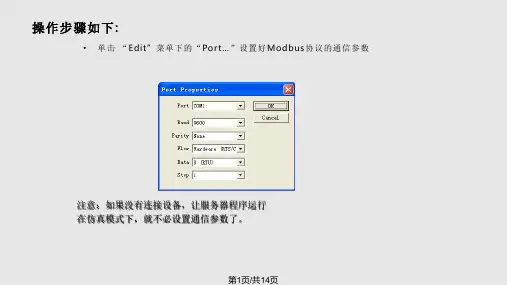
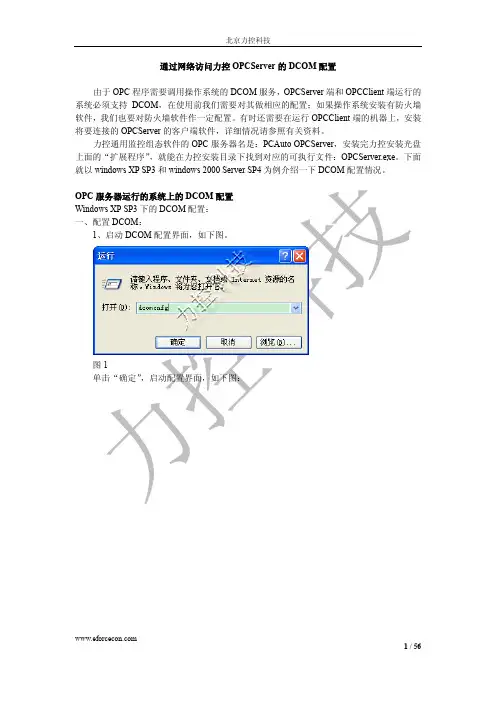
通过网络访问力控OPCServer的DCOM配置由于OPC程序需要调用操作系统的DCOM服务,OPCServer端和OPCClient端运行的系统必须支持DCOM,在使用前我们需要对其做相应的配置;如果操作系统安装有防火墙软件,我们也要对防火墙软件作一定配置。
有时还需要在运行OPCClient端的机器上,安装将要连接的OPCServer的客户端软件,详细情况请参照有关资料。
力控通用监控组态软件的OPC服务器名是:PCAuto OPCServer,安装完力控安装光盘上面的“扩展程序”,就能在力控安装目录下找到对应的可执行文件:OPCServer.exe。
下面就以windows XP SP3和windows 2000 Server SP4为例介绍一下DCOM配置情况。
OPC服务器运行的系统上的DCOM配置Windows XP SP3下的DCOM配置:一、配置DCOM:1、启动DCOM配置界面,如下图。
图1单击“确定”,启动配置界面,如下图:图22、配置我的电脑属性图3选中“我的电脑”,在右键菜单中选择“属性”项,弹出“我的电脑”属性,如下图图4确认“默认属性”页:在此计算机上启用分布式COM,选项选中;默认身份验证级别,选择“连接”;默认模拟级别,选择“标识”;图5在“COM安全”页,配置“访问权限”和“启动和激活权限”;a、访问权限:单击“编辑限制”按钮,最终配置如下图所示(Everyone用户的配置也都为允许):b图10在右键菜单中选择“属性”项,如下OpcEnum属性:A、常规属性选中“常规”属性页:图11在“常规”属性页中,“身份验证级别”设置为“无”。
B、安全属性选中“安全”属性页图12在“安全”属性页中,所有的权限都使用自定义,并进行编辑。
实际设置如下图所示:⑴启动和激活权限:(ANYYMOUS LOGON用户权限选中后如图示)图15C、标识配置:要选中“系统账户”:当OPCENUM.exe注册成Windows服务时;或“交互式用户”选项。
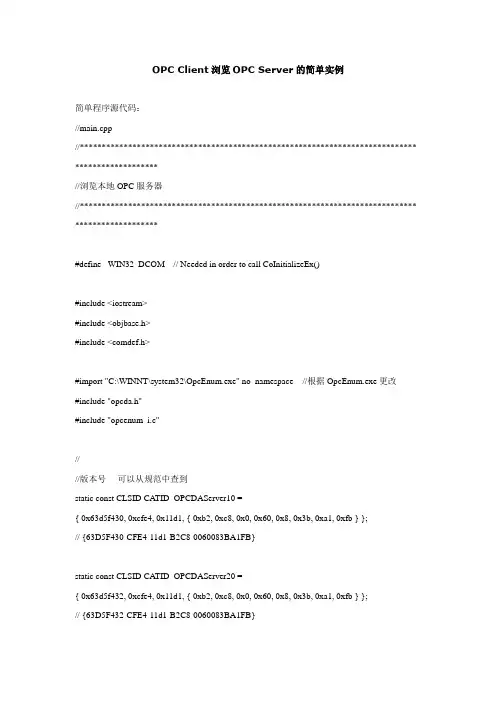

通过网络访问力控OPCServer/OPCClient DCOM配置由于多数OPC程序需要调用操作系统的DCOM服务,OPCServer端和OPCClient端运行的系统必须支持DCOM,在使用前我们需要对其做相应的配置;如果操作系统安装有防火墙软件,我们也要对防火墙软件作一定配置。
有时还需要在运行OPCClient端的机器上,安装将要连接的OPCServer的客户端软件,详细情况请参照有关资料。
力控通用监控组态软件的OPC服务器名是:PCAuto OPCServer,安装完力控安装光盘上面的“扩展程序”,就能在力控安装目录下找到对应的可执行文件:OPCServer.exe。
下面就以windows XP SP2和windows 2000 Server SP4为例介绍一下DCOM配置情况。
Windows XP SP2下的DCOM配置:一、配置DCOM:1、启动DCOM配置界面,如下图。
单击“确定”,启动配置界面,如下图:2、配置我的电脑属性选中“我的电脑”,在右键菜单中选择“属性”项,弹出“我的电脑”属性,如下图在各项属性中,我们只要改变“COM安全”属性页中的一些属性就可以了,其余的用缺省值即可。
a、访问权限:单击“编辑限制”按钮,最终配置如下图所示(Everyone用户的配置也都为允许):单击“编辑默认值”按钮,最终配置如下图所示(所有用户的本地和远程权限都为允许):b、启动权限和激活权限单击“编辑限制”按钮,最终配置如下图所示(Everyone的配置也都为允许):单击“编辑默认值”按钮,最终配置如下图所示(Everyone的本地和远程权限都为允许):3. OPCEnum配置在“我的电脑”,选中“DCOM 配置”,并在右边选中OpcEnum,单击右键,出现右键菜单,如下图:在右键菜单中选择“属性”项,如下OpcEnum属性:A、常规属性选中“常规”属性页:在“常规”属性页中,“身份验证级别”设置为“无”。
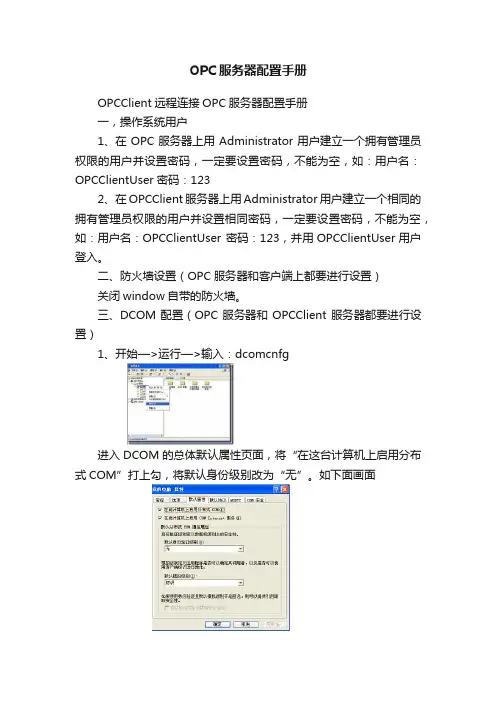
OPC服务器配置手册OPCClient远程连接OPC服务器配置手册一,操作系统用户1、在OPC服务器上用Administrator用户建立一个拥有管理员权限的用户并设置密码,一定要设置密码,不能为空,如:用户名:OPCClientUser 密码:1232、在OPCClient服务器上用Administrator用户建立一个相同的拥有管理员权限的用户并设置相同密码,一定要设置密码,不能为空,如:用户名:OPCClientUser 密码:123,并用OPCClientUser用户登入。
二、防火墙设置(OPC服务器和客户端上都要进行设置)关闭window自带的防火墙。
三、DCOM配置(OPC服务器和OPCClient服务器都要进行设置)1、开始—>运行—>输入:dcomcnfg进入DCOM的总体默认属性页面,将“在这台计算机上启用分布式COM”打上勾,将默认身份级别改为“无”。
如下面画面2、打开属性—>切换到“COM安全”属性页,分别编辑如下4个选项。
3、以上4个选项分别添加everyone,administrators,anonymous user三个用户用户,并勾选上所有权限选项,如果是跨网段需加NETwork用户。
【请注意是三个用户,如果少了一个有可能出现找不到服务器的情况】设置DTC在msdtc标签下,点击“安全性配置”,按下图配置4、在OPC服务器上,还要回到“组件服务”界面,打开DCOM 配置,找到注册的OPC服务器的名称选项,打开它的属性。
通用OPC连接方式设置加密设置位置启用交互式用户与西门子的WinCC连接时设置(注:有时做好dcom配置后,需要重新启动电脑才起作用。
所以为了安全起见,建议最好重新启动一下电脑,再做下一步)。
四、本地安全策略配置1、OPC服务器和OPCClient服务器都要设置:打开“控制面版”à“管理工具”à打开“本地安全策略”2、à安全选项—>”网络访问:本地帐户的共享和安全模式”->属性3、选择“经典—本地用户以自己的身份验证”注意一点不能忘了这一步,否则会在连接Opc服务器时报“拒绝访问”的错误!注意64位操作系统里,访问64位系统注意配置后执行这个命令C:\WINDOWS\SysWOW64>mmc comexp.msc /32确认32位的配置。
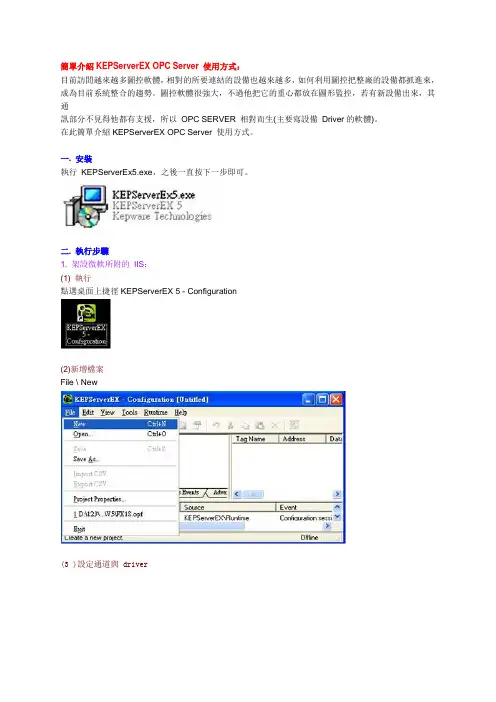
簡單介紹KEPServerEX OPC Server 使用方式:目前訪間越來越多圖控軟體,相對的所要連結的設備也越來越多,如何利用圖控把整廠的設備都抓進來,成為目前系統整合的趨勢。
圖控軟體很強大,不過他把它的重心都放在圖形監控,若有新設備出來,其通訊部分不見得他都有支援,所以OPC SERVER 相對而生(主要寫設備Driver的軟體)。
在此簡單介紹KEPServerEX OPC Server 使用方式。
一. 安裝執行KEPServerEx5.exe,之後一直按下一步即可。
二. 執行步驟1. 架設微軟所附的IIS:(1) 執行點選桌面上捷徑KEPServerEX 5 - Configuration(2)新增檔案File \ New(3 )設定通道與 driver1. 點滑鼠左鍵2 下(Chick to add a channel)設定通道(通訊埠),可以設定256 個。
2 .設定通道(自行命名):Cannel13. 選擇此通道的通訊協定5 .使用預設即可6. 設定完成1. 點選Click to add a device2. 設定設備名稱(自行命名)3. 選擇設備通訊格式4. 設定設備站號5 .使用預設6 .使用預設7. 設定完成8. 設定完成畫(5)設定使用點1 .點選右邊Clink add a static tag.2 下2. .點選問號,看設定範圍2 下3. 設定範圍(設在Address中)4. 設定PLC 使用點Name:任意命名Address:設定的PLC 對應點5. 設定第一點tag,把它點2下6. 右邊框起來為增加下一點7. 加完使用點畫面8. 確定後,Tag 點(6) 連線在Runtime\Connect 點下去,即可三. 與圖控軟體互連(以Indusoft Web Studio 為例)選擇Kepware. KEPServerEX在Item / 滑鼠右鍵/選OPC Browser / 選所需的使用點。
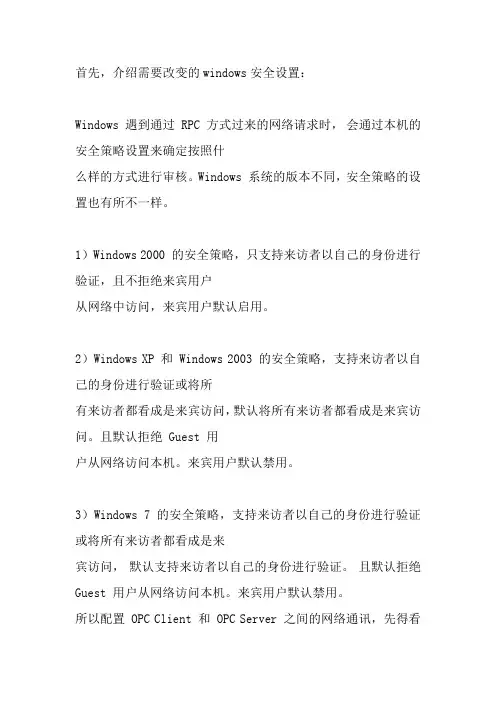
首先,介绍需要改变的windows安全设置:Windows 遇到通过 RPC 方式过来的网络请求时,会通过本机的安全策略设置来确定按照什么样的方式进行审核。
Windows 系统的版本不同,安全策略的设置也有所不一样。
1)Windows 2000 的安全策略,只支持来访者以自己的身份进行验证,且不拒绝来宾用户从网络中访问,来宾用户默认启用。
2)Windows XP 和 Windows 2003 的安全策略,支持来访者以自己的身份进行验证或将所有来访者都看成是来宾访问,默认将所有来访者都看成是来宾访问。
且默认拒绝 Guest 用户从网络访问本机。
来宾用户默认禁用。
3)Windows 7 的安全策略,支持来访者以自己的身份进行验证或将所有来访者都看成是来宾访问,默认支持来访者以自己的身份进行验证。
且默认拒绝Guest 用户从网络访问本机。
来宾用户默认禁用。
所以配置 OPC Client 和 OPC Server 之间的网络通讯,先得看看对应的操作系统。
选好安全审核机制再说。
因为我们主要研究的是人机。
所以我们主要需要记住的设置方法,是服务器这一端的设置方法。
Xp系统:有两种方法可以修改安全策略:一:是将安全策略修改为来访者以自己的身份进行验证;控制面板→管理工具→本地安全设置→安全选项→安全访问:本地账户的共享和安全模式改为经典:以自己身份验证同时将everyone权限应用于匿名用户二:是将“拒绝从网络中访问此计算机”规则中的来宾用户给去掉,从用户管理中将来宾用户启用,且密码为空。
这种方法是在用户权利指派中,将拒绝访问此计算机规则中的guest中的用户去掉。
安全策略的设置到这就设置完了。
然后我们需要做的是将简单文件共享。
然后单击“我的电脑”。
在“工具”菜单上,单击“文件夹选项”,然后单击“查看”选项卡。
在“高级设置”部分中,勾选“使用简单文件共享(推荐)”复选框。
单击“确定”。
然后,我们需在客户端与服务器所在pc建立相同的用户名称和密码。
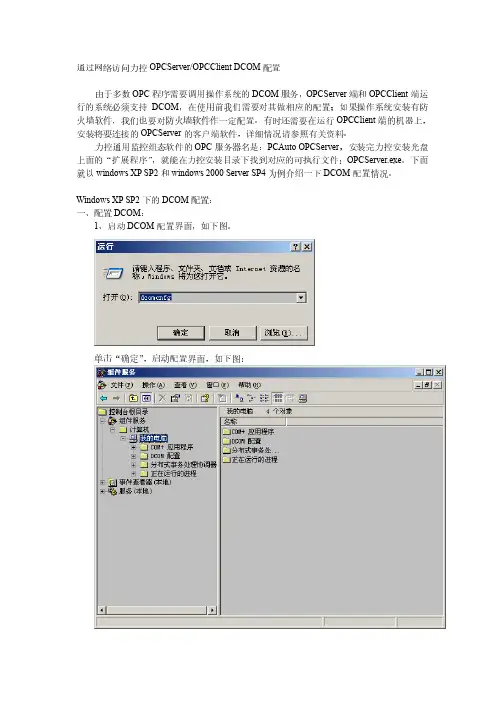
通过网络访问力控OPCServer/OPCClient DCOM配置由于多数OPC程序需要调用操作系统的DCOM服务,OPCServer端和OPCClient端运行的系统必须支持DCOM,在使用前我们需要对其做相应的配置;如果操作系统安装有防火墙软件,我们也要对防火墙软件作一定配置。
有时还需要在运行OPCClient端的机器上,安装将要连接的OPCServer的客户端软件,详细情况请参照有关资料。
力控通用监控组态软件的OPC服务器名是:PCAuto OPCServer,安装完力控安装光盘上面的“扩展程序”,就能在力控安装目录下找到对应的可执行文件:OPCServer.exe。
下面就以windows XP SP2和windows 2000 Server SP4为例介绍一下DCOM配置情况。
Windows XP SP2下的DCOM配置:一、配置DCOM:1、启动DCOM配置界面,如下图。
单击“确定”,启动配置界面,如下图:2、配置我的电脑属性选中“我的电脑”,在右键菜单中选择“属性”项,弹出“我的电脑”属性,如下图在各项属性中,我们只要改变“COM安全”属性页中的一些属性就可以了,其余的用缺省值即可。
a、访问权限:单击“编辑限制”按钮,最终配置如下图所示(Everyone用户的配置也都为允许):单击“编辑默认值”按钮,最终配置如下图所示(所有用户的本地和远程权限都为允许):b、启动权限和激活权限单击“编辑限制”按钮,最终配置如下图所示(Everyone的配置也都为允许):单击“编辑默认值”按钮,最终配置如下图所示(Everyone的本地和远程权限都为允许):3. OPCEnum配置在“我的电脑”,选中“DCOM 配置”,并在右边选中OpcEnum,单击右键,出现右键菜单,如下图:在右键菜单中选择“属性”项,如下OpcEnum属性:A、常规属性选中“常规”属性页:在“常规”属性页中,“身份验证级别”设置为“无”。
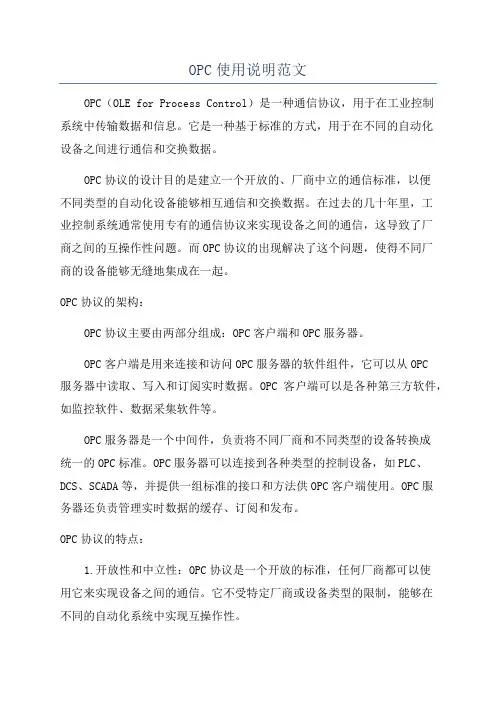
OPC使用说明范文OPC(OLE for Process Control)是一种通信协议,用于在工业控制系统中传输数据和信息。
它是一种基于标准的方式,用于在不同的自动化设备之间进行通信和交换数据。
OPC协议的设计目的是建立一个开放的、厂商中立的通信标准,以便不同类型的自动化设备能够相互通信和交换数据。
在过去的几十年里,工业控制系统通常使用专有的通信协议来实现设备之间的通信,这导致了厂商之间的互操作性问题。
而OPC协议的出现解决了这个问题,使得不同厂商的设备能够无缝地集成在一起。
OPC协议的架构:OPC协议主要由两部分组成:OPC客户端和OPC服务器。
OPC客户端是用来连接和访问OPC服务器的软件组件,它可以从OPC服务器中读取、写入和订阅实时数据。
OPC客户端可以是各种第三方软件,如监控软件、数据采集软件等。
OPC服务器是一个中间件,负责将不同厂商和不同类型的设备转换成统一的OPC标准。
OPC服务器可以连接到各种类型的控制设备,如PLC、DCS、SCADA等,并提供一组标准的接口和方法供OPC客户端使用。
OPC服务器还负责管理实时数据的缓存、订阅和发布。
OPC协议的特点:1.开放性和中立性:OPC协议是一个开放的标准,任何厂商都可以使用它来实现设备之间的通信。
它不受特定厂商或设备类型的限制,能够在不同的自动化系统中实现互操作性。
2.灵活性和可扩展性:OPC协议支持多种数据传输方式,如本地通信、以太网、无线通信等。
它还支持不同的数据格式,如二进制、ASCII、XML 等。
同时,OPC协议也支持设备之间的点对点通信和多对多通信。
3.高效性和实时性:OPC协议使用高效的通信方式,能够在短时间内传输大量的数据。
它还支持实时数据传输,可以即时地更新和处理实时数据。
4.安全性和可靠性:OPC协议提供了许多安全机制,如认证、加密、数字签名等,以保护数据的安全和完整性。
同时,OPC协议还支持故障恢复和数据冗余,能够确保通信的可靠性和稳定性。
kepserverex opcquickclient 用法"Kepserverex OPC Quick Client 用法"Kepserverex是一款功能强大的OPC服务器软件,而OPC Quick Client 是其其中一个可选的客户端工具,用于快速、简单地测试和调试OPC服务器。
本文将分步骤介绍如何使用Kepserverex OPC Quick Client。
第一步:安装和配置Kepserverex OPC服务器在使用OPC Quick Client之前,我们首先需要安装和配置Kepserverex OPC服务器。
按照操作系统的要求进行安装,并确保安装过程中选择正确的组件。
一般来说,我们至少需要选择Server和DataLogger组件。
安装完成后,打开Kepserverex服务器配置界面。
在这里,我们可以添加各种设备以及设备上的标签,这些标签将作为OPC Quick Client访问的数据源。
通过添加设备和标签,我们可以建立起服务器和客户端之间的连接。
第二步:安装并启动OPC Quick Client安装Kepserverex OPC Quick Client与安装服务器类似,按照操作系统的要求进行安装即可。
安装完成后,启动OPC Quick Client。
在启动OPC Quick Client之后,我们将看到一个空白的客户端窗口。
在这个窗口中,我们可以进行各种操作,例如浏览服务器、读取和写入数据等。
第三步:浏览服务器在客户端窗口中,选择“File”菜单中的“Connect”选项,打开“Connect to Server”对话框。
在这个对话框中,我们需要填写服务器的IP地址和端口号,然后点击“Connect”按钮连接到服务器。
连接成功后,我们可以在客户端窗口的左侧看到一个服务器浏览器,其中列出了服务器上的设备和标签。
通过展开设备和标签的层次结构,我们可以浏览服务器中的所有可用数据。
OPC服务器设置1:概述在本章节中,我们将介绍OPC服务器设置的目的和范围,以及本文档的组织结构和使用方法。
2:前提条件在本章节中,我们将列出执行本文档所需的前提条件,例如操作系统要求、硬件要求和软件依赖项。
3:安装OPC服务器在本章节中,我们将提供安装OPC服务器的详细步骤。
包括和安装OPC服务器软件,配置安装选项,并完成安装向导。
4:配置OPC服务器在本章节中,我们将介绍如何配置OPC服务器。
包括打开服务器配置工具,设置通信协议、端口和服务选项,以及配置安全性和权限。
5:添加OPC服务器项在本章节中,我们将演示如何添加OPC服务器项。
包括选择服务器项,定义标签和属性,以及设置数据访问权限。
6:测试和验证在本章节中,我们将讨论测试和验证OPC服务器设置的方法。
包括使用OPC客户端工具进行连接和访问测试,以及检查服务器日志和报告错误。
7:故障排除在本章节中,我们将提供一些常见问题和故障排除方法。
包括解决连接问题、数据访问错误和性能问题的建议。
8:维护和更新在本章节中,我们将介绍维护和更新OPC服务器设置的方法。
包括备份和恢复配置、升级软件版本和更改设置的步骤。
9:附件本文档附带以下附件,供参考和进一步了解:- OPC服务器安装程序- OPC服务器配置示例文件- OPC服务器项配置示例文件附件1: OPC服务器安装程序附件2: OPC服务器配置示例文件附件3: OPC服务器项配置示例文件法律名词及注释:在本文档中使用的法律名词及其相应注释如下:- OPC: OLE for Process Control,一种工业自动化控制系统的标准协议。
OPC Server 配置文档大多数OPC Clients和OPC Servers利用DCOM通过网络进行通信。
在XP SP2中,经由DCOM的OPC通信是默认关闭的,本文讨论了当使用XP SP2时重建OPC 通信的必要设置方法。
由于OPC使用的回调方法使得OPC Client转变为DCOM server同时使OPC Server 转变为一个DCOM client,所以本文中提供的配置方法应在包含有OPC Server 和OPC Client的客户端节点上分别进行设置。
1.保持OPC Server服务器与客户端的用户名密码相同。
2.文件属性简单共享,不要选中。
3.防火墙的配置1.为了给系统提供必须的保护,WINDOWS防火墙是默认启用的。
(个人)不推荐关闭WINDOWS防火墙,若通信连接失败,在调试过程中可以暂时关闭防火墙以确实问题是否是由防火墙所引起。
如若确定永久关闭防火墙,下面所述关于防火墙的设置均可忽略。
2.进入WINDOWS控制面板,双击“WINDOWS防火墙”图标,打开“WINDOWS防火墙”设置对话框,选中“例外”选项卡,把相应OPC Client和Server程序添加进例外列表。
同时添加Microsoft Management Console (mmc.exe 在Windows\System32目录下)和OPC 应用程序OPCEnum (opcenum.exe 在Windows\System32 目录下)到例外列表中。
最后确保“文件和打印机共享”也被选中在例外列表中。
(注:只有EXE程序可以被添加到例外列表中,对于DLL和OCX等类型的OPC Server 和OPC Client ,必须添加调用它们的EXE程序;本步设置可能要用到“添加程序”和“浏览”按钮。
)3.添加TCP 135端口。
建立DCOM通信和对外来请求进行响应需要用到TCP 135端口。
在“WINDOWS防火墙”“例外”选项卡中,点击“添加端口”按钮。
本文由zxx1987187贡献pdf文档可能在WAP端浏览体验不佳。
建议您优先选择TXT,或下载源文件到本机查看。
如何在 C#中实现 OPC 数据访问How to accomplish data accessing through OPC by C# Getting-started Edition (2009 年 03 月)摘要本文主要讲述了在 C#语言环境下,编程实现通过 SimaticNet 提供的 OPC Server,访问 PLC 中数据的步骤。
此方法同样适用于 WinCC 作为 OPC Server 时的数据访问。
关键词 SimaticNet、C#、OPC、WinCC Key Words SimaticNet、C#、OPC、WinCCIA&DT Service & SupportPage 2-47如何在C#中实现OPC数据访问...... 1 1、概述...... 4 1.1 OPC介绍...... 4 1.2 OPC 的读写方式...... 5 1.3 OPC访问接口方式...... 6 2、测试环境...... 7 2.1 硬件要求 (7)2.2 软件要求...... 7 3、OPC Server端组态配置...... 7 4、采用自定义接口过程...... 9 4.1 同步读写...... 9 4.2 异步读写...... 12 5、采用自动化接口实现过程...... 19 6、OPCItem 的数据类型...... 23 7、小结...... 23 8、代码...... 23 8.1 自动化接口...... 23 8.2 自定义接口同步读写...... 28 8.3 自定义接口异步读写 (34)IA&DT Service & SupportPage 3-471、概述 1.1 OPC 介绍 OPC 是 Object Linking and Embedding(OLE)for Process Control 的缩写,它是微软公司的对象链接和嵌入技术在过程控制方面的应用。
OPC服务器X2OPC(免费版)使用手册上海迅饶自动化科技有限公司目录1 前言 (1)1.1声明 (1)1.2技术支持 (1)2 概述 (2)2.1功能描述 (2)2.2运行环境 (2)2.3应用领域 (2)3 使用说明 (4)3.1注册OPC服务器 (4)3.2进入程序 (5)3.3添加驱动 (6)3.4添加通道 (6)3.5添加设备 (7)3.6添加标签 (7)3.7启动OPC服务器 (10)4 OPC客户端软件访问 (14)5补充说明 (18)5.1语言设置 (18)5.2WEB浏览 (18)6 JS脚本逻辑控制 (20)6.1操作步骤 (20)6.2函数说明 (25)6.3使用范例 (27)7 常见问题说明 (29)7.1调用WEB服务器方法失败 (29)7.2对接N IAGARA N4只能扫到设备不能扫到点 (29)1前言1.1声明本手册属于上海迅饶自动化科技有限公司及授权许可者版权所有,保留一切权利,未经本公司书面许可,任何单位和个人不得擅自摘抄、复制本书内容的部分或全部。
由于产品版本升级或其他原因,本手册内容有可能变更。
上海迅饶自动化科技有限公司保留在没有任何通知或者提示的情况下对本手册的内容进行修改的权利。
本手册仅作为使用指导,本公司尽全力在本手册中提供准确的信息。
1.2技术支持●技术支持邮箱:*********************●技术支持热线电话:************●网址:或2 概述2.1功能描述●X2OPC是一款OPC服务器。
顾名思义X代表各个厂商不同的通信协议,在免费版里仅代表OPC XML-DA,2是To的谐音表示转换,OPC表示最终转换成OPC服务器。
X2OPC(免费版)的主要功能是通过OPC接口开放网关的数据转换成OPC服务器。
X2OPC(免费版)支持XML-DA 1.0规范,在PC端ProgID为SunFull. X2OPC.1。
并提供一个简易的人机界面给用户,用来编辑和配置TAG;保存或者打开x2o工程文件;自动搜索点表;导入或者导出CSV档;复制设备、组和TAG对象。
opclabs.quickopc 用法OPC(OLE for Process Control,工艺控制对象排列)是一种用于工业自动化领域的通信标准,它允许不同的硬件和软件系统之间进行通信和数据交换。
OPC Labs的QuickOPC是一个用于开发OPC客户端应用程序的软件开发包(SDK),它简化了与OPC服务器的通信,提供了快速和简单地访问和处理实时数据的方法。
在本文中,我们将介绍OPC Labs的QuickOPC的用法,并提供一步一步的指南。
第一步:安装OPC Labs的QuickOPC SDK要开始使用OPC Labs的QuickOPC,首先需要下载并安装QuickOPC SDK。
SDK是一个软件包,其中包含了QuickOPC所需的所有文件和组件。
您可以从OPC Labs的官方网站(SDK的安装程序。
安装过程相当简单,只需按照安装向导的指示进行操作即可。
第二步:创建一个新的OPC客户端应用程序项目在安装完成后,您可以打开您喜欢的集成开发环境(IDE),比如Microsoft Visual Studio,以创建一个新的OPC客户端应用程序项目。
在项目创建向导中,选择适当的项目类型,比如Windows Forms Application或者Console Application。
第三步:引用OPC Labs的QuickOPC程序集在IDE的解决方案资源管理器窗口中,右键单击您的项目,并选择“添加引用”选项。
在打开的对话框中,浏览到QuickOPC SDK的安装目录,然后选择QuickOPC程序集(比如QuickOPCClassic.dll或QuickOPCNET.dll)。
单击“确定”按钮来添加引用。
第四步:编写代码以连接和与OPC服务器进行通信在您的项目中,打开您喜欢的代码编辑器,比如Visual Studio的代码窗口。
通过使用QuickOPC提供的类和方法,您可以方便地连接到一个或多个OPC服务器,并与之通信。
最简单的访问OPC服务器 在网上搜了很多关于VB.NET编写客户端访问OPC服务器的资料,同时也根据KEPWARE提供的案例源代码,同时进行研究,最后花了一个星期的时间进行研究,才粗略有了一点头绪,现共享出来,希望后来的初学者有所帮助。 一.要建一个OPC服务器 1)安装OPC服务器软件,KEPware是大家比较常用的,我使用的是Kepware OPC V4.54。如图,添加CHANNEL,添加TAG.把Plc的点位添加进去,我建了6个变量(item)。具体添加的方法需要自行去学习。我添加的三菱Q系列的PLC,PLC采用以太网通讯的方式,在局部网就可以访问了。
2)设置DCOM,这个步骤很重要,具体的设置方法,网上很多资料,按步骤设置就可以。我原来按照组态王提供的方法,总是不成功,后来上了微软网站,按微软提供的方法设置肯定可以成功。 完成了以上两步,你的电脑就变成OPC服务器了。 二.访问服务器 1.利用组态软件访问OPC服务器。 如果用组态王访问,那就太简单了,左边列表,选opc服务器,点击添加服务器,就会弹出一个窗口,把本机的OPC服务器列成清单。在清单里面就可以发现KEPSERVER的名称:KEPware.KEPserverEx.V4,选择,然后按确定,就完成了添加服务器。 在组态王的数据词典,新建变量,I/O变量,连接设备选择OPC服务器,寄存器可以看到KEPserver的变量(item),建立之后,就可以利用组网王,开发监控应用,组态软件的使用在此就不赘述了,总之,利用组态软件访问OPC是最简单的。
2.用VB.NET开发客户端访问 访问opc服务器,必须使用OPC基金会提供的OPCdaauto.dll。 学习过程,最好下载说明书, 《OPC_20_Automation_Interface》,网上可以下载。 1) 注册OPCdaauto.dll。 这个动态连接库文件可以网上下载。拷贝到C:\WINDOWS\SYSTEM32目录, 打开运行输入框,输入:regsvr32 C:\WINDOWS\SYSTEM32\OPCDAAUTO.DLL 如果是64位windows,则拷贝在C:\WINDOWS\ syswow64。输入: regsvr32 C:\WINDOWS\ syswow64\OPCDAAUTO.DLL。
2) VS2015,新建一个项目。在项目---点击“添加引用”,使用浏览,在COM,可以找到opc da automation的选项,点击确认,及完成添加。
添加成功,则资源管理器,应用,可以看到OPCautomation的项目。 3)编写程序的过程 最简单的一个案例,如下图,实现搜索服务器,连接服务器后,获取ITEM的实时值。
A) 查找服务器 点击“查找服务器”按钮,地址不填,则列出本机的OPC服务器。如果填写另一台服务器地址,则列出另一台电脑的服务器清单
如何知道计算机名?看网络邻居,至少你应该知道那台电脑装了OPC服务器。 Public Class Form1 Inherits System.Windows.Forms.Form Dim WithEvents AnOPCServer As OPCAutomation.OPCServer '用于搜索服务器,连接服务器 Dim WithEvents ConnectedGroup As OPCAutomation.OPCGroup '对应后面添加组和项 Private Sub Form1_Load(sender As Object, e As EventArgs) Handles MyBase.Load
End Sub '以下程序:搜索OPC服务器,显示在列表框上面 Private Sub Button1_Click(ByVal sender As System.Object, ByVal e As System.EventArgs) Handles CONNET.Click Try AnOPCServer = New OPCAutomation.OPCServer ListBox1.Items.Clear() Dim AllOPCServers As Object AllOPCServers = AnOPCServer.GetOPCServers(TextBox1.Text) '以括号用文本框输入,确定OPC服务器的路径,空白表示搜索本机,如果搜索内部网其他电脑,则写电脑的名称,例如:\\电脑名称 Dim i As Short For i = LBound(AllOPCServers) To UBound(AllOPCServers) ListBox1.Items.Add(AllOPCServers(i)) Next i Catch ex As Exception MessageBox.Show("List OPC servers failed with exception: " + ex.Message, "SimpleOPCInterface Exception", MessageBoxButtons.OK) '用于显示执行结果,如果失败,则可以显示失败的原因。 End Try End Sub B) 连接服务器、添加项和组 代码如下: Private Sub Button1_Click_1(sender As Object, e As EventArgs) Handles Button1.Click '以下程序连接服务器连接 Try AnOPCServer.Connect(ListBox1.Text, TextBox1.Text) '第一个是参数是opc服务器名称,第二个是电脑名称。直接填写也可以,例如:AnOPCServer.Connect(“KEPware.KEPserverEx.V4”,“\\newPI”) Catch ex As Exception MessageBox.Show("OPC server 连接失败 : " + ex.Message, "OPCSample", MessageBoxButtons.OK) End Try
'以下程序添加group和item Try AnOPCServer.OPCGroups.DefaultGroupIsActive = True '使其活动,照抄就行。 AnOPCServer.OPCGroups.DefaultGroupDeadband = 0 '照抄就行。 ConnectedGroup = AnOPCServer.OPCGroups.Add("GROUP1") '添加GROUP,名称自己随便填。 ConnectedGroup.UpdateRate = 100 '更新速率,我实验过,值越小,获取ITEM值越灵敏。 ConnectedGroup.IsSubscribed = True '采用订阅的方式,后面用DATACHANGE的事件获取item值,与此对应。 ConnectedGroup.OPCItems.AddItem("CHANNEL2.DEVICE1.绿灯", 1) ConnectedGroup.OPCItems.AddItem("CHANNEL2.DEVICE1.产量", 2) ConnectedGroup.OPCItems.AddItem("CHANNEL2.DEVICE1.黄灯", 3) ConnectedGroup.OPCItems.AddItem("CHANNEL2.DEVICE1.省电", 4) ConnectedGroup.OPCItems.AddItem("CHANNEL2.DEVICE1.产量1", 5) ConnectedGroup.OPCItems.AddItem("CHANNEL2.DEVICE2.产量", 6) 'ADDITEM和ADDITEMS,两种命令的格式不同,这里仅用最简单的additem命令,用最土的办法添加了6个ITEM,两个参数,第一个是item名称,必须和KEPSERVER建立的ITEM完全一致,第二个参数是CLIENTHANDLES,句柄。6个ITEM,我给的是1-6,随便数字都可以,不重复即可。这个跟后面获取值有直接关系!!!!
Catch ex As Exception MessageBox.Show("添加组和项失败 : " + ex.Message, "OPCSample", MessageBoxButtons.OK) End Try
End Sub C)获取
前面提到的订阅的方式, 是OPC服务器主动的方式,把有变化的ITEM,发送给客户端。 需要使用DataChange的事件来获取item值,《OPC_20_Automation_Interface》58页。
假设两个OPC服务器有2个item发生改变(绿灯,产量),那么会返回2个ITEMS, 返回的, 其中ITEMVALUES是返回的ITEM实际值,ClientHandles是返回的句柄值,句柄值和添加ITEM时定义的句柄对应。前面添加的"CHANNEL2.DEVICE2.产量",我定义的ClientHandles是6。如果数值发生变化,那么服务器返回的的值也是6。 实际返回值: NumItems=2 ClientHandles(1)= 1,ITEMVALUES(1)=true ItemValues(1)=true ClientHandles(2)= 6,ITEMVALUES(2)= 65 ItemValues(2)=65 因为返回的是数组,那么需要定义一个字符串的数组去接受ITEM值。
添加事件的方法:
源代码如下: Private Sub ConnectedGroup_DataChange(TransactionID As Integer, NumItems As Integer, ByRef ClientHandles As Array, ByRef ItemValues As Array, ByRef Qualities As Array, ByRef TimeStamps As Array) Handles ConnectedGroup.DataChange Dim val(10) As String '用于接收ITEM值 Dim I As Integer '用于循环 Dim k As Integer '用于循环的方式给TEXTBOX赋值,如果是textbox2---TEXTBOX7,有规律。就可以实现